在使用电脑的过程中,有时我们会遇到一些删不掉的文件夹,这给我们带来了很多困扰。本文将通过图解的方式,向大家介绍如何轻松删除这些无法删除的文件夹。
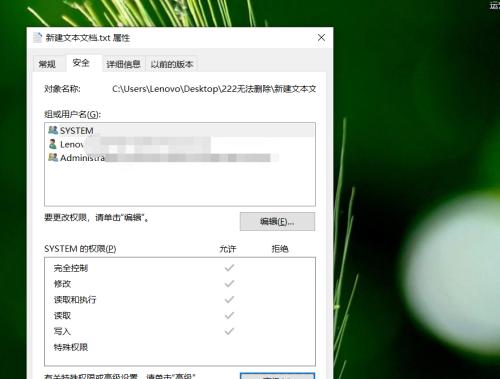
一、查找文件夹所在位置
我们需要找到这个无法删除的文件夹所在的位置。打开文件资源管理器,点击“我的电脑”或“此电脑”,然后根据文件夹的名称进行搜索。
二、关闭相关进程
有时候,一些进程正在占用这个文件夹,导致无法删除。我们可以通过任务管理器来关闭这些相关进程。打开任务管理器,找到占用该文件夹的进程,右击选择“结束任务”。
三、检查权限设置
有时候,我们无法删除文件夹是因为权限设置的问题。右击该文件夹,选择“属性”,进入“安全”选项卡,检查是否有管理员权限。如果没有管理员权限,点击“编辑”按钮,勾选“完全控制”选项。
四、尝试使用命令行删除
打开命令提示符,输入“cd文件夹路径”,进入该文件夹所在的目录。然后输入“rd/s/q文件夹名称”,回车执行该命令,尝试删除该文件夹。
五、清理临时文件
有时候,这些无法删除的文件夹是一些系统生成的临时文件夹。我们可以使用磁盘清理工具来清理这些临时文件,然后尝试删除这个文件夹。
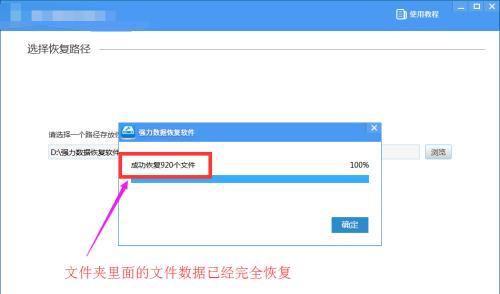
六、使用第三方工具
如果上述方法仍然无法删除文件夹,我们可以尝试使用第三方工具来删除。一些著名的文件管理软件和安全清理软件都提供了强制删除功能。
七、重启电脑
有时候,一些进程可能在后台运行,并占用着该文件夹。我们可以尝试重新启动电脑,这样会关闭所有进程,然后再次尝试删除文件夹。
八、查找并修复文件系统错误
文件系统错误有时也会导致无法删除文件夹。我们可以使用系统自带的磁盘检查和修复工具,对硬盘进行检查和修复。
九、查找并杀毒
有时候,无法删除的文件夹可能是病毒或恶意软件的产物。我们可以使用杀毒软件对电脑进行全面扫描,查找并清除潜在的威胁。
十、尝试使用安全模式删除
如果以上方法都无效,我们可以尝试进入安全模式,然后删除该文件夹。在安全模式下,系统只会加载最基本的驱动程序和服务,这样可以避免其他进程干扰删除操作。
十一、更改文件夹属性
右击该文件夹,选择“属性”,进入“常规”选项卡。确保该文件夹的属性没有设置为“只读”或“隐藏”,取消勾选相关选项。
十二、备份重要文件后删除
如果这个文件夹中有一些重要的文件,但你无法删除它,可以先将这些重要文件备份到其他地方,然后尝试删除整个文件夹。
十三、更新操作系统和软件
有时候,一些系统漏洞和软件问题也会导致无法删除文件夹。我们可以及时更新操作系统和软件,以获得最新的修复和功能。
十四、寻求专业帮助
如果尝试了以上方法仍然无法删除文件夹,那么可能是因为该文件夹受到了更复杂的问题影响。此时,我们可以寻求专业人员的帮助,例如电脑维修技术支持。
十五、
在删除电脑中删不掉的文件夹时,我们可以先查找文件夹所在位置,关闭相关进程,检查权限设置等方法来解决问题。如果以上方法无效,可以尝试使用命令行删除,清理临时文件,使用第三方工具等。如果仍然无法删除,可以重启电脑,查找并修复文件系统错误,杀毒等。如果问题依然存在,可以尝试进入安全模式、更改文件夹属性、备份重要文件后删除等方法。如果所有尝试都失败,建议寻求专业帮助。通过以上方法,我们能够更加轻松地解决无法删除的文件夹问题。
电脑文件夹删除技巧全解析
在电脑使用过程中,我们常常会遇到一些删不掉的文件夹,这不仅占用了宝贵的磁盘空间,还可能导致系统运行缓慢。本文将通过图解的方式,详细介绍以电脑如何删除删不掉的文件夹,帮助您轻松解决这一难题。
使用命令行删除文件夹
1.打开命令提示符窗口
2.输入"rmdir/s文件夹路径"命令
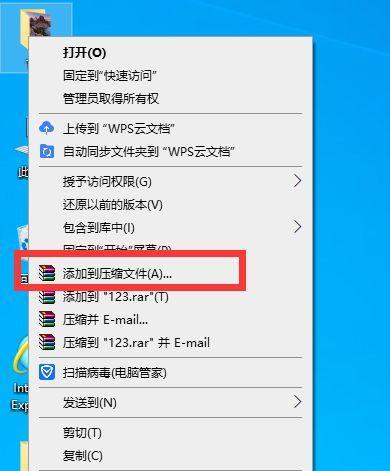
3.按下回车键执行命令,等待删除完成
尝试改变文件夹权限
1.右击要删除的文件夹
2.选择“属性”选项
3.点击“安全”选项卡
4.点击“高级”按钮
5.在“所有者”选项中点击“编辑”按钮
6.选择要变更的账户为当前用户
7.勾选“替换所有者”和“应用到此文件夹、子文件夹和文件”的复选框
8.点击“确定”保存更改
9.尝试删除文件夹
使用安全模式删除文件夹
1.重启电脑
2.在开机过程中按下F8键,进入高级启动选项菜单
3.使用上下箭头选择“安全模式”选项,按下回车键确认
4.登录到安全模式后,再次尝试删除文件夹
使用第三方软件删除文件夹
1.下载并安装一款可信赖的文件管理工具,如TotalCommander
2.打开软件,找到要删除的文件夹
3.右击文件夹,选择“删除”选项
4.确认删除操作,等待软件完成删除
删除文件夹的常见问题及解决方法
1.文件夹被其他程序占用,无法删除:关闭占用程序或使用文件解锁工具
2.文件夹名称非法或过长:修改文件夹名称后再尝试删除
3.文件夹属性设置为只读:修改文件夹属性为可写后再尝试删除
注意事项及小技巧
1.在操作前备份重要文件,以防误删
2.尽量使用管理员账户进行操作
3.尝试在安全模式下删除文件夹
4.使用专业的第三方软件可以提高删除成功率
通过本文所介绍的多种方法,您可以轻松解决电脑中删不掉的文件夹问题。无论是使用命令行、改变文件夹权限还是借助第三方软件,都能帮助您高效地删除这些困扰您的文件夹,为电脑释放更多的存储空间,提升系统的运行速度。
标签: #文件夹









